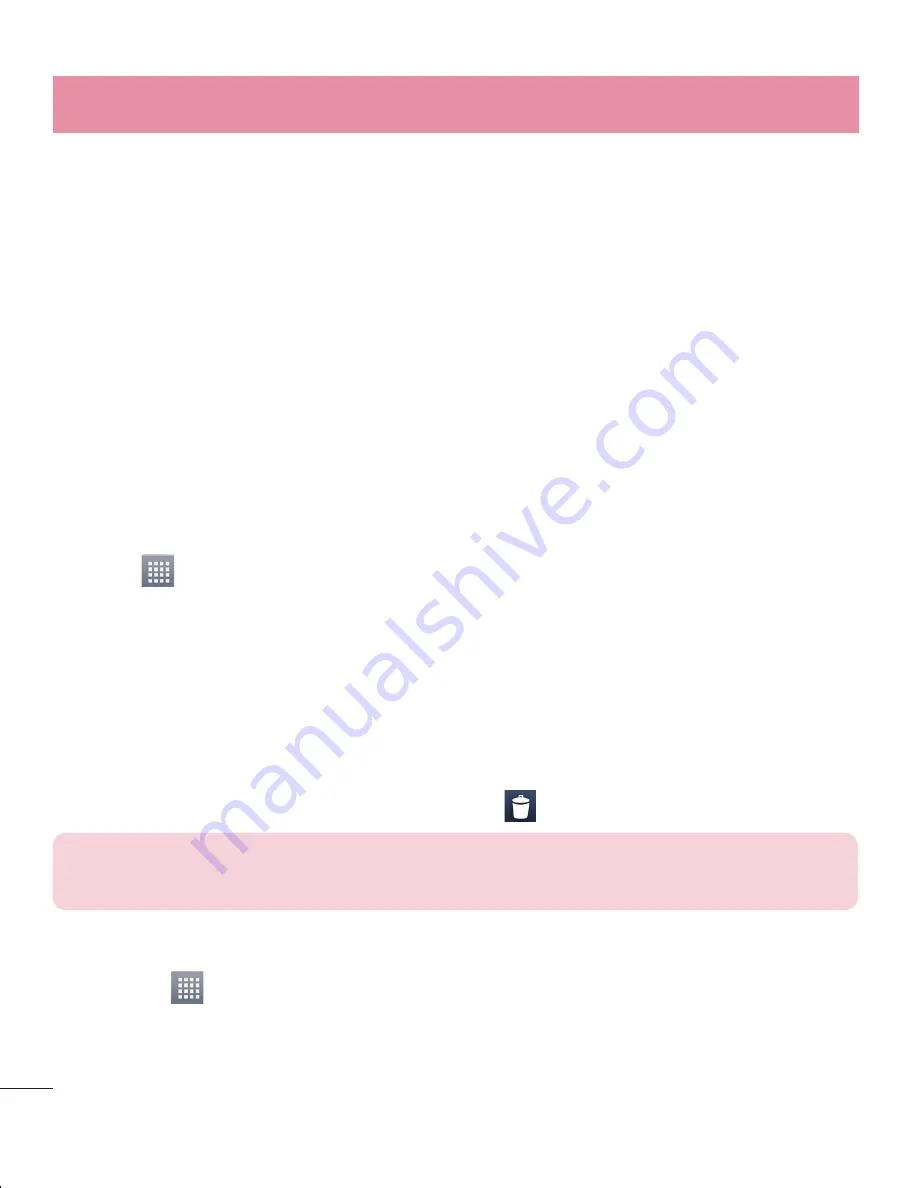
34
Applicatiemappen maken op Homescreen
U kunt applicatiemappen maken als u gelijksoortige applicaties bij elkaar wilt zetten.
Als u in een basisscherm een applicatiepictogram op een ander neerzet, worden
de twee pictogrammen gecombineerd. Herhaal deze stap of tik op het pictogram
Map
> + pictogram, om verschillende pictogrammen van applicaties in een map
te combineren.
Widgets toevoegen aan en verwijderen van Homescreen
Widgets zijn onafhankelijke applicaties die zich bevinden op het tabblad Widgets of op
de algemene of uitgebreide Homescreens. In tegenstelling tot een sneltoets wordt een
widget als een applicatie op het scherm weergegeven.
Een widget toevoegen
Navigeer naar het gewenste Homescreen vanaf het algemene Homescreen.
Tik op
.
Tik op
Applicatie
>het tabblad
Widgets
boven in het scherm.
Tik op een beschikbare widget en houd deze vast zodat u deze kan plaatsen op het
huidige scherm.
Een widget verwijderen
Tik op een widget en houd deze vast totdat u de widget op het scherm kan
verplaatsen.
Sleep de widget over het pictogram
Wissen
en laat de widget los.
OPMERKING:
Deze handeling verwijdert de widget niet permanent. De
widget wordt alleen van het huidige Homescreen verwijderd.
Het menuscherm Applicaties aanpassen
Tik op de
vanuit het algemene Homescreen.
Tik op het tabblad
Applicaties
in de bovenkant van het scherm om naar het
menuscherm Applicaties te gaan, als u dit nog niet gedaan had.
1
1
2
3
4
1
2
1
2
Het basisscherm
Tik op de
om het menuscherm Applicaties aan te passen met de
menuopties
Zoeken
,
Sorteren op
,
Apps Wallpaper
,
Verberg/toon app.
.
Terugkeren naar recent gebruikte applicaties
Houd de toets
Home
ingedrukt. In het scherm wordt nu een pop-upvenster getoond
met pictogrammen van applicaties die u onlangs hebt gebruikt.
Tik op een pictogram om de bijbehorende applicatie te openen. Of tik op de
Terug
-
toets om terug te keren naar het vorige scherm.
Meldingen
Meldingen informeren u over nieuwe berichten, agendagebeurtenissen en alarmen, en
over actieve gebeurtenissen, bijvoorbeeld het downloaden van video's.
Op het meldingenpaneel kunt u de huidige status van uw telefoon en huidige meldingen
tonen.
Wanneer er een melding binnenkomt, verschijnt het bijbehorende pictogram boven
aan het scherm. Pictogrammen voor huidige meldingen worden aan de linkerkant
weergegeven en systeempictogrammen, zoals de sterkte van het Wi-Fi-signaal of de
batterij, aan de rechterkant.
OPMERKING:
de beschikbare opties zijn afhankelijk van de regio of
serviceprovider.
Huidige
meldingen
Bluetooth-, Wi-Fi-
en batterijstatus
3
1
2
Summary of Contents for optimus l3-II E430
Page 2: ......
Page 110: ......
Page 307: ...87 NOTE This feature depends on your network service provider region and country ...
Page 323: ......
















































